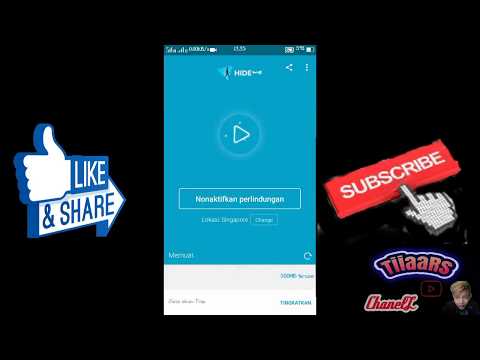Ketika tiba untuk mengunduh Torrents di web, bagi banyak orang, uTorrent adalah perangkat lunak terbaik untuk pekerjaan itu. Sudah ada selama bertahun-tahun dan dipercaya oleh banyak orang meskipun ada persaingan dari semua sudut. Kami harus menunjukkan bahwa uTorrent telah berubah banyak selama bertahun-tahun. Sekarang dikemas dengan banyak fitur, banyak yang terkunci di belakang paywall bulanan. Selain itu, perangkat lunak tidak lagi merupakan klien terkecil dalam hal ukuran file.
Karena itu, jika Anda hanya tertarik untuk mengunduh torrent dan memiliki sedikit masalah dengan iklan dalam perangkat lunak Anda, maka uTorrent masih yang terbaik dalam bisnis ini. Tetapi Anda tahu apa, terkadang yang terbaik dalam bisnis memiliki masalah, dan kami akan membicarakan masalah khusus hari ini.

It seems like uTorrent is already running, but not responding. Please close all uTorrent processes and try again.
Inilah masalahnya, beberapa pengguna menjumpai masalah dengan klien torrent yang gagal merespons di Windows 10. Tidak seorang pun ingin hal seperti ini terjadi saat mempersiapkan diri untuk mengunduh file torrent baru yang hot.
Sebelum melanjutkan dan beralih ke yang lain, bagaimana dengan mencoba beberapa perbaikan yang akan kami sebutkan di bawah ini?
uTorrent tidak merespons
Ada beberapa hal yang bisa menjadi penyebab perangkat lunak uTorrent Anda gagal merespons. Namun, dari apa yang kami pahami, masalah terbaru kemungkinan disebabkan oleh virus yang disebabkan oleh file yang Anda unduh.
1] Hapus file yang diunduh
Hal pertama yang harus dilakukan adalah pergi ke folder tempat file itu berada dan segera menghapusnya. Tidak ada gunanya menyimpannya jika itu penyebab semua masalah Anda, bukan? Baik. Sekarang, setelah menghapus, pastikan untuk mengosongkannya dari Recycle Bin dan menyingkirkannya sekali dan untuk selamanya.
2] Pindai sistem Anda dengan Windows Defender
Luncurkan Windows Defender aplikasi keamanan dengan mengklik tombol Tombol Windows + I, kemudian Perbarui & Keamanan. Klik opsi yang mengatakan Keamanan Windows, kemudian Buka Pusat Keamanan Windows Defender.
Atau, jika perangkat lunak keamanan sudah berjalan di latar belakang, maka Anda dapat dengan mudah klik kanan pada ikon yang terletak di Taskbar, lalu klik Lihat dasbor keamanan.
Setelah meluncurkan perangkat lunak, klik Perlindungan virus & ancaman > Jalankan pemindaian lanjutan baru. Akhirnya, pastikan Memindai keseluruhan dipilih dari menu, lalu tekan Memindai sekarang tombol.
Anda juga bisa memilih pemindaian Windows Defender Offline jika Anda lebih suka memiliki peluang yang lebih baik dalam menemukan virus yang mungkin. Ingatlah bahwa opsi ini akan secara otomatis mematikan sistem komputer Anda, dan itu bisa memakan waktu hingga 15 menit atau lebih untuk menyelesaikan pekerjaan.
Jika Anda menggunakan perangkat lunak antivirus pihak ketiga, Anda dapat menggunakannya untuk memindai komputer Anda.
3] Izinkan uTorrent melalui Windows Defender Firewall

Yang Anda butuhkan di sini adalah klik pada Cortana tombol, lalu ketik Firewall ke dalam kotak pencarian. Jika tidak ada tombol, klik pada Mulai tombol kemudian mulai mengetik segera.
Anda harus melihat sesuatu yang mengatakan Izinkan aplikasi melalui firewall Windows. Klik di atasnya, dan jendela baru akan muncul. Jendela ini harus memiliki daftar aplikasi yang dapat diizinkan atau tidak diizinkan, jadi hanya mencari uTorrent dan mengaturnya Publik jika Anda berada di jaringan publik, atau untuk Pribadi, jika Anda berada di jaringan pribadi.
4] Hapus Instalasi & Instal ulang uTorrent
Anda dapat sepenuhnya menghapus uTorrent, me-restart komputer Anda dan kemudian menginstal versi terbaru uTorrent dan melihat apakah itu membuat masalah hilang.
Jika Anda ingin Anda dapat menyalin data pengguna Anda dari C: Users
4] Beralih ke alternatif uTorrent
Jika semua hal di atas gagal, maka kami ingin merekomendasikan beralih ke alternatif uTorrent seperti qBitorrent. Ini adalah salah satu yang terbaik saat ini, dan itu tidak datang dengan fitur mewah. Melalui dan melalui, itu hanya klien untuk mengunduh torrent.
Kami juga harus menunjukkan bahwa mengunduh beberapa Torrents mungkin atau mungkin tidak sah. Oleh karena itu, Anda harus memeriksa hukum negara Anda untuk mengetahui apakah Anda dapat melakukannya tanpa menghadapi kemungkinan reaksi.